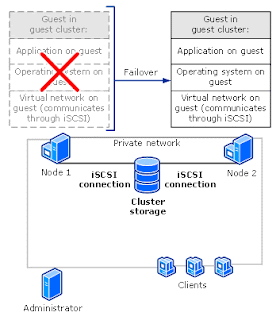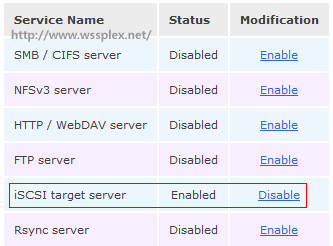서버 서비스의 취약점으로 인한 원격 코드 실행 문제(958644)
http://www.microsoft.com/technet/security/Bulletin/MS08-067.mspx 에 나와 있듯이, 22일(현지) 에 긴급 발표된 내용입니다.
방화벽을 사용하는 환경에서는 크게 문제될 부분은 없으며, 방화벽을 운영한다면 135/445 등 관련 포트를 제한 하거나, 또는 서비스에서 Computer Browser 및 Server 서비스를 중지하면 됩니다.
최종적으론 패치를 적용하는것이 가장 적절한 대처 이겠습니다.^^
2008/10/23
C# TaskScheduler, 작업 스케쥴러
//Interop.TaskScheduler 는
//Vista 또는 Windows Server 2008 의 예약작업 COM 개체를 참조해야 함.
//TaskScheduler 1.1 Type Library, taskschd.dll
TaskScheduler a = new TaskScheduler();
a.Connect(null, null, null, null);
StreamReader sr = new StreamReader("c:\\테스트작업.xml");
string aa = sr.ReadToEnd();
sr.Close();
ITaskDefinition task = a.NewTask(0);
task.XmlText = aa;
ITaskFolder root = a.GetFolder("\\");
bool folderExist = false;
foreach(ITaskFolder f in root.GetFolders(0))
{
if (f.Name == "Wssplex")
{
folderExist = true;
}
}
if (!folderExist)
{
root.CreateFolder("Wssplex", null);
root = a.GetFolder(\\Wssplex);
}
IRegisteredTask regTask = root.RegisterTaskDefinition("작업이름", task, (int)_TASK_CREATION.TASK_CREATE_OR_UPDATE, null, null, _TASK_LOGON_TYPE.TASK_LOGON_S4U, null);
//Vista 또는 Windows Server 2008 의 예약작업 COM 개체를 참조해야 함.
//TaskScheduler 1.1 Type Library, taskschd.dll
TaskScheduler a = new TaskScheduler();
a.Connect(null, null, null, null);
StreamReader sr = new StreamReader("c:\\테스트작업.xml");
string aa = sr.ReadToEnd();
sr.Close();
ITaskDefinition task = a.NewTask(0);
task.XmlText = aa;
ITaskFolder root = a.GetFolder("\\");
bool folderExist = false;
foreach(ITaskFolder f in root.GetFolders(0))
{
if (f.Name == "Wssplex")
{
folderExist = true;
}
}
if (!folderExist)
{
root.CreateFolder("Wssplex", null);
root = a.GetFolder(\\Wssplex);
}
IRegisteredTask regTask = root.RegisterTaskDefinition("작업이름", task, (int)_TASK_CREATION.TASK_CREATE_OR_UPDATE, null, null, _TASK_LOGON_TYPE.TASK_LOGON_S4U, null);
위의 예제 코드는 Wssplex 라는 폴더에, 테스트 작업 이라는 이름의 작업을 등록하는 것이며, 작업 설정 사항은 테스트작업.xml 에 있는 내용을 등록하는 것.
물론,. 예제에서는 xml 파일을 읽어서 넣었는데, task.XmlText 에 그냥 xml 내용을 하드 코딩을 해줘도 상관없음.
xml 의 트리구조는 작업 스케쥴러 UI 에서 특정 작업을 내보내기 하거나, C:\Windows\System32\Tasks 폴더의 작업 파일이 xml 이므로 텍스트 편집기에서 열어 보면 구조를 알수 있음.
또는, C:\>schtasks /query /tn 작업이름 /xml 처럼 하면 해당 작업에 대한 xml 을 볼수가 있음.
다음과 같이 각 항목을 코드상으로 구현도 가능
//생성
ITaskDefinition task = a.NewTask(0);
task.RegistrationInfo.Author = "Administrator";
task.RegistrationInfo.Description = "테스트";
//Principals
task.Principal.UserId = Administrator"; ;
task.Principal.LogonType = _TASK_LOGON_TYPE.TASK_LOGON_S4U;
//트리거
IEventTrigger trigger = (IEventTrigger)task.Triggers.Create(_TASK_TRIGGER_TYPE2.TASK_TRIGGER_EVENT);
trigger.Enabled = true;
trigger.Subscription = "<QueryList><Query Id=\"0\" Path=\"System\"><Select Path=\"System\">*[System[Provider[@Name='aaaaa'] and (Level=1 ) and (EventID=5847)]]</Select></Query></QueryList>";
//Actions
IExecAction action = (IExecAction)task.Actions.Create(_TASK_ACTION_TYPE.TASK_ACTION_EXEC);
action.Path = "C:\\Windows\\notepad.exe";
action.Arguments = "aaa";
//작업등록
ITaskFolder root = a.GetFolder("\\");
IRegisteredTask regTask = root.RegisterTaskDefinition("sss", task, (int)_TASK_CREATION.TASK_CREATE_OR_UPDATE, null, null, _TASK_LOGON_TYPE.TASK_LOGON_INTERACTIVE_TOKEN, null);
ITaskDefinition task = a.NewTask(0);
task.RegistrationInfo.Author = "Administrator";
task.RegistrationInfo.Description = "테스트";
//Principals
task.Principal.UserId = Administrator"; ;
task.Principal.LogonType = _TASK_LOGON_TYPE.TASK_LOGON_S4U;
//트리거
IEventTrigger trigger = (IEventTrigger)task.Triggers.Create(_TASK_TRIGGER_TYPE2.TASK_TRIGGER_EVENT);
trigger.Enabled = true;
trigger.Subscription = "<QueryList><Query Id=\"0\" Path=\"System\"><Select Path=\"System\">*[System[Provider[@Name='aaaaa'] and (Level=1 ) and (EventID=5847)]]</Select></Query></QueryList>";
//Actions
IExecAction action = (IExecAction)task.Actions.Create(_TASK_ACTION_TYPE.TASK_ACTION_EXEC);
action.Path = "C:\\Windows\\notepad.exe";
action.Arguments = "aaa";
//작업등록
ITaskFolder root = a.GetFolder("\\");
IRegisteredTask regTask = root.RegisterTaskDefinition("sss", task, (int)_TASK_CREATION.TASK_CREATE_OR_UPDATE, null, null, _TASK_LOGON_TYPE.TASK_LOGON_INTERACTIVE_TOKEN, null);
위의 예제는, 특정 이벤트 로그에 대한 이벤트 트리거를 등록하는 것.
그외, 상세한 내용은 http://msdn.microsoft.com/en-us/library/aa383607(VS.85).aspx 참조하면 되며, 그냥 명령행으로는 schtasks.exe 에서 대부분의 작업이 가능
2008/10/22
C# NetFwTypeLib, 고급 보안이 설정된 Windows 방화벽
//Interop.NetFwTypeLib 는 FwPolicy2 가 구현된 COM개체를 참조하고 있어야 함
//--> Vista & Windows Server 2008
Type trule = Type.GetTypeFromProgID("HNetCfg.FWRule");
Type tpol = Type.GetTypeFromProgID("HNetCfg.FwPolicy2");
INetFwRule newRule;
INetFwPolicy2 Policy2 = (INetFwPolicy2)Activator.CreateInstance(tpol);
//v2.0|Action=Allow|Active=TRUE|Dir=Out|Protocol=6|RPort=8530|Name=윈도우 업데이트 서버(TCP-Out)|Edge=FALSE|
newRule = (INetFwRule)Activator.CreateInstance(trule);
newRule.Name = "윈도우 업데이트 서버(TCP-Out)";
newRule.Protocol = 6;
newRule.RemotePorts = "8530";
newRule.Enabled = true;
newRule.Direction = NET_FW_RULE_DIRECTION_.NET_FW_RULE_DIR_OUT;
newRule.Action = NET_FW_ACTION_.NET_FW_ACTION_ALLOW;
Policy2.Rules.Add(newRule);
//--> Vista & Windows Server 2008
Type trule = Type.GetTypeFromProgID("HNetCfg.FWRule");
Type tpol = Type.GetTypeFromProgID("HNetCfg.FwPolicy2");
INetFwRule newRule;
INetFwPolicy2 Policy2 = (INetFwPolicy2)Activator.CreateInstance(tpol);
//v2.0|Action=Allow|Active=TRUE|Dir=Out|Protocol=6|RPort=8530|Name=윈도우 업데이트 서버(TCP-Out)|Edge=FALSE|
newRule = (INetFwRule)Activator.CreateInstance(trule);
newRule.Name = "윈도우 업데이트 서버(TCP-Out)";
newRule.Protocol = 6;
newRule.RemotePorts = "8530";
newRule.Enabled = true;
newRule.Direction = NET_FW_RULE_DIRECTION_.NET_FW_RULE_DIR_OUT;
newRule.Action = NET_FW_ACTION_.NET_FW_ACTION_ALLOW;
Policy2.Rules.Add(newRule);
그외, 방법으로는 netsh 명령행을 이용하거나 Vbscript 를 이용
netsh advfirewall firewall>add rule name="윈도우 업데이트 서버(TCP-Out)" dir=out action=allow enable=yes remoteport=8530 protocol=tcp
참고로,, 방화벽의 Outbound 차단에 대한 이해에 도움이 될만한,..
테크넷 매거진 내용
보안: Windows Vista 방화벽 관리
http://technet.microsoft.com/ko-kr/magazine/cc510323.aspx (캐시된문서)
의 내용중 마지막 단락의 "아웃바운드 필터링으로 가능한 보안 수준" 은 한번쯤 생각해 볼만한 부분인듯..^^
2008/10/17
WSRM / ID: 119
Windows 시스템 리소스 관리자에서 0x80010117 오류가 발생했습니다. 사용자 이름이 후속 이벤트 로그에 로깅되지 않습니다.
오류: 0x80010117
사용자 작업
오류 조건을 해결한 후 다시 시도하십시오.
오류: 0x80010117
사용자 작업
오류 조건을 해결한 후 다시 시도하십시오.
2008/10/15
WMServer / ID: 326
Windows Media 서버가 실패했습니다.
오류 코드: 0xc00d1583
오류 텍스트: 이 Windows 버전에서는 'WMS 고급 FF/RW 형식 미디어 파서' 플러그 인을 로드할 수 없습니다.
오류 코드: 0xc00d1583
오류 텍스트: 이 Windows 버전에서는 'WMS 고급 FF/RW 형식 미디어 파서' 플러그 인을 로드할 수 없습니다.
openfiler iSCSI Storage - 3.Microsoft iSCSI Initiator
Windows 에서 iSCSI 를 사용하기 위한 방법은 하드웨어 iSCSI 어댑터에서 지원하는 소프트웨나, Microsoft 에서 소소프트웨적인 방법으로 구현해 놓은 Microsoft iSCSI Initiator 를 이용하는 방법이 있습니다.
물론,. iSCSI 기술 자체가 TCP/IP 를 이용하므로, 어느정도 소프트웨적인 기술에 기반하기 때문에, 소프트웨적 으로만 구현이 된 Microsoft iSCSI Initiator 는 하드웨어 어댑터에 비해서 성능이 떨어지지만 보통의 환경에서는 크게 무리가 없어 보입니다. Initiator 보다는,. 이더넷의 성능과 회선 속도에 영향을 받이 받을것 같고 그래서 FC 이더넷이 추천 되기도 합니다.
Microsoft iSCSI Initiator 는 Vista 와 Windows Server 2008 에서는 iSCSI Initiator 가 기본으로 내장되어 있으나, 그외 하위 버젼에서는 다운로드 해서 설치 필요가 필요합니다.
현재 최신 버젼으로는, Microsoft iSCSI Software Initiator Version 2.07 입니다.
http://www.microsoft.com/downloads/details.aspx?FamilyID=12CB3C1A-15D6-4585-B385-BEFD1319F825&displaylang=en
계속해서 버젼이 업데이트 되는것 같으므로, 항상 Microsoft Download 에서 검색해서 다운로드 하는것이 좋습니다.
<그림. Microsoft TechNet>
Windows 에서 Microsoft iSCSI Initiator 를 이용해서 Sotrage 에 접근하는 전체적인 구성 입니다. 중간에 IP Switch 가 있지만 일반적인 Hub 입니다. 또는 Direct 연결도 상관이 없고요..^^
<그림. Microsoft TechNet>
SAN 특성상 공유 스토리지로의 사용이 가능합니다. 그래서 iSCSI 역시 Windows 에서는 MBR 형식의 디스크로 인식이 되므로 Windows Cluster 구성에 좋은 구성 방법 입니다. 꼭 Cluster 가 아니더라도 NLB 구성으로된 웹서버의 홈디렉토리로 이용에도 좋은 구성일것 입니다.
Microsoft iSCSI Initiator 에서의 설정은 특별히 복잡하지 않습니다.
다만,. 각 세부 설정의 용어와 그 기술에 대한 이해가 있으면 더 좋을것 같습니다. 제어판이나, 관리도구에서,,. 아무튼,. Microsoft iSCSI Initiator 를 찾습니다.
Discovery 에서,... Target Potals 추가,. iSCSI Target Server 로 구성되었던 openfiler 의 10.0.0.45 IP 주소를 추가해 줍니다. Port 및 Advanced 설정값등은 기본으로 해도 대부분 잘 설정 됩니다. (*iSCSI Network ACL 에 설정이 안되어 있으면 접근 불가)
Advanced Settings 에서 굳이 추가로 설정을 해준다면,. Local adaper 에: Microsoft iSCSI Initiator, Source IP 에는, 10.0.0.3 및 인증 정도 입니다.

Discovery 에서 Target 를 추가 했다면,. Targets 에서 "Refresh" 버튼을 클릭해서 openfiler 에서 호스트하는 LUN 파티션이 목록이 노출 되는지 확인 합니다. 이 목록에 나타나면 이제 iSCSI 디스크를 Windows 에서 사용할수 있다는 뜻 입니다.

위 화면에서, "Log On..." 을 클릭해서 "Automatically restore this connection when the system boots" 를 체크해 줍니다. 이것은, Windows 가 부팅이 되더라도 iSCSI Initiator 서비스에서 부팅후 즉시 파티션에 접근이 가능하도록, 해당 Target 자동으로 연결을 한다는 내용 입니다.

이와 같이, iSCSI Initiator 설정이 완료되면,. 디스크 관리를 가면 새로운 디스크 추가 팝업이 뜨거나 추가가 되어 있을것 입니다.

추가된 iSCSI 디스크는 이제 일반적인 로컬 디스크의 사용과 동일하게 사용이 가능한 상태가 되었습니다. 이렇게 해서 openfiler 를 통해서 iSCSI 이용하기 위한 구성 방법을 알아 봤습니다.
이를 이용해서, 앞서 얘기했던 Cluster 나 여러 서버에서의 Shared Storage 등의 구성과 운영은 한층 편리해 졌고 이를 이용한 다양한 형태의 서버/네트워크의 추가적인 구성이 가능할 것 같습니다.^^
15-Microsoft-iSCSI-Initiator-Storage.gif
15-Microsoft-iSCSI-Initiator-Cluster-Storage.gif
15-Microsoft-iSCSI-Initiator-Taeget-Portal-1.gif
15-Microsoft-iSCSI-Initiator-Targets-2.gif
15-Microsoft-iSCSI-Initiator-Logon-Target-3.gif
15-Microsoft-iSCSI-Initiator-Disk-Manager-4.gif
물론,. iSCSI 기술 자체가 TCP/IP 를 이용하므로, 어느정도 소프트웨적인 기술에 기반하기 때문에, 소프트웨적 으로만 구현이 된 Microsoft iSCSI Initiator 는 하드웨어 어댑터에 비해서 성능이 떨어지지만 보통의 환경에서는 크게 무리가 없어 보입니다. Initiator 보다는,. 이더넷의 성능과 회선 속도에 영향을 받이 받을것 같고 그래서 FC 이더넷이 추천 되기도 합니다.
Microsoft iSCSI Initiator 는 Vista 와 Windows Server 2008 에서는 iSCSI Initiator 가 기본으로 내장되어 있으나, 그외 하위 버젼에서는 다운로드 해서 설치 필요가 필요합니다.
현재 최신 버젼으로는, Microsoft iSCSI Software Initiator Version 2.07 입니다.
http://www.microsoft.com/downloads/details.aspx?FamilyID=12CB3C1A-15D6-4585-B385-BEFD1319F825&displaylang=en
계속해서 버젼이 업데이트 되는것 같으므로, 항상 Microsoft Download 에서 검색해서 다운로드 하는것이 좋습니다.
<그림. Microsoft TechNet>
Windows 에서 Microsoft iSCSI Initiator 를 이용해서 Sotrage 에 접근하는 전체적인 구성 입니다. 중간에 IP Switch 가 있지만 일반적인 Hub 입니다. 또는 Direct 연결도 상관이 없고요..^^
<그림. Microsoft TechNet>
SAN 특성상 공유 스토리지로의 사용이 가능합니다. 그래서 iSCSI 역시 Windows 에서는 MBR 형식의 디스크로 인식이 되므로 Windows Cluster 구성에 좋은 구성 방법 입니다. 꼭 Cluster 가 아니더라도 NLB 구성으로된 웹서버의 홈디렉토리로 이용에도 좋은 구성일것 입니다.
Microsoft iSCSI Initiator 에서의 설정은 특별히 복잡하지 않습니다.
다만,. 각 세부 설정의 용어와 그 기술에 대한 이해가 있으면 더 좋을것 같습니다. 제어판이나, 관리도구에서,,. 아무튼,. Microsoft iSCSI Initiator 를 찾습니다.
Discovery 에서,... Target Potals 추가,. iSCSI Target Server 로 구성되었던 openfiler 의 10.0.0.45 IP 주소를 추가해 줍니다. Port 및 Advanced 설정값등은 기본으로 해도 대부분 잘 설정 됩니다. (*iSCSI Network ACL 에 설정이 안되어 있으면 접근 불가)
Advanced Settings 에서 굳이 추가로 설정을 해준다면,. Local adaper 에: Microsoft iSCSI Initiator, Source IP 에는, 10.0.0.3 및 인증 정도 입니다.

Discovery 에서 Target 를 추가 했다면,. Targets 에서 "Refresh" 버튼을 클릭해서 openfiler 에서 호스트하는 LUN 파티션이 목록이 노출 되는지 확인 합니다. 이 목록에 나타나면 이제 iSCSI 디스크를 Windows 에서 사용할수 있다는 뜻 입니다.

위 화면에서, "Log On..." 을 클릭해서 "Automatically restore this connection when the system boots" 를 체크해 줍니다. 이것은, Windows 가 부팅이 되더라도 iSCSI Initiator 서비스에서 부팅후 즉시 파티션에 접근이 가능하도록, 해당 Target 자동으로 연결을 한다는 내용 입니다.

이와 같이, iSCSI Initiator 설정이 완료되면,. 디스크 관리를 가면 새로운 디스크 추가 팝업이 뜨거나 추가가 되어 있을것 입니다.

추가된 iSCSI 디스크는 이제 일반적인 로컬 디스크의 사용과 동일하게 사용이 가능한 상태가 되었습니다. 이렇게 해서 openfiler 를 통해서 iSCSI 이용하기 위한 구성 방법을 알아 봤습니다.
이를 이용해서, 앞서 얘기했던 Cluster 나 여러 서버에서의 Shared Storage 등의 구성과 운영은 한층 편리해 졌고 이를 이용한 다양한 형태의 서버/네트워크의 추가적인 구성이 가능할 것 같습니다.^^
15-Microsoft-iSCSI-Initiator-Storage.gif
15-Microsoft-iSCSI-Initiator-Cluster-Storage.gif
15-Microsoft-iSCSI-Initiator-Taeget-Portal-1.gif
15-Microsoft-iSCSI-Initiator-Targets-2.gif
15-Microsoft-iSCSI-Initiator-Logon-Target-3.gif
15-Microsoft-iSCSI-Initiator-Disk-Manager-4.gif
openfiler iSCSI Storage - 1.Install
Storage 기술에는 여러가지가 있죠. DAS, NAS, SAN 등등....;;
그런데,. 이런 장비들은 대체적으로 매우 고가 입니다. 일반적인 서버 환경에서는 비용문제로 구축하기가 어렵습니다. 특히 SAN 은.. 그건 그렇다 치고,. 게중에 그래도 FC SAN 방식이 Shared Sotrage 환경을 구축하기에는 가장 좋은 대안 인것 같습니다.
하지만,. 이러한 SAN 방식은 별도의 어댑터를 갖춘 스토리지와 SAN 스위치가 있어야 합니다. 그래서 이러한 제한에서 벗어날뿐만 아니라 최근의 TCP/IP 네트워크를 이용한 방식,. IP SAN이 점차 부상하고 있는데요. iSCSI 입니다.
SAN : http://en.wikipedia.org/wiki/Storage_Area_Network
iSCSI: http://en.wikipedia.org/wiki/Iscsi
물론 iSCSI 도 성능상 제약점이 있습니다만,.
그러한 제한을 극복할 만큼의 잇점이 있는것이 사실이고 최근에는 iSCSI 환경의 스토리지 구축이 점점 늘어나고 있습니다. (iSCSI Target 구축을 위한 어댑터 단품으로는 약 1백만원선 인듯....) 각설하고.. iSCSI 에 대해서 더 궁금한 사항은 세계적으로 잘 알려진 스토리지 업체의 기술문서를 참고하시면 매우 자세하게 설명되어 있습니다.
이와 같이,. 하드웨어적인 구성이 아닌 소프트웨어적으로 iSCSI Target 구성이 가능하도록 Linux 기반의 Appliance Sofrware 가 나와 있습니다. openfiler 이며, Linux 기반이라서 GPL 라이센스 이고,. 무료 입니다. (매우 크리티컬한 환경에서 사용하는 것은 자제해야 겠지요.^^ 100% 성능과 안정성을 보장할수 없으므로..)
그러고 보면, 오픈소스 계열에서는,.. 상용이나, 하드웨어서 구현이 되는걸 소프트웨어 방식으로 구현해 놓은 프로젝트가 참 많죠.^^ iSCSI 솔루션 중에 몇개 있지만 게중에 그래도 개인적으로 가장 쓸만한게 openfiler 인것 같습니다. 오픈소스 기반 Storage 솔루션 부분에서는 잘 알려져 있는것 같기도 하고요.
다운로드: http://www.openfiler.com/products
그외,. 솔루션
http://www.freenas.org/
http://www.open-iscsi.org/
그럼,. 간단한 설치 그리고 설정, Windows 에서의 이용방법등에 대해서 간략하게 스샷을 통해서 보면,. (각 부분에서 필요한 기술적인 설명은 제외.... 필요하면 검색하여 직접 찾아보는 노력을.....)
1. Basic Install
다운 받은 openfiler 를 넣고 설치를 시작 합니다.
Linux 기반이라서 기존 Linux 설치 방법과 거의 같고, 설치 과정에서 특별히 설정해 줄 부분은 그리 많치도, 어렵지도 않습니다. 모두 GUI 설치 화면이므로, Windows 유저들도 크게 거부감 없이 설치가 가능할것 같습니다.

2. Setup UI
다음 화면에서 부터 본격적인 설치를 시작 합니다.

언어 선택 부분에서는 키보드-한국어가 없으므로 그냥,. U.S. English 선택을 하고 (한글을 쓸 이유가 없음....), 그외 뭐 특별하게 해줄건 없고, 그냥 "다음" 입니다.
3. Disk Partition

파티션 설정 부분인데, 이 화면 앞서서 자동으로 할것인지 아니면 Disk Druid 로 할것인지 나오는데요,. Disk Partitioning -> Automatically partition or Manually partition with Disk Druid 자동 보다는 Disk Druid 로 설정하는 것을 권장 합니다.
왜냐면,. 장착된 디스크의 파티션을 효율적으로 사용할수 있기 때문입니다. Linux 를 설치해 보신 분들은 매우 잘알것 입니다. 기본으로 필요한 파티션은 / 와 /boot 그리고 swap 입니다.
4. Network Configuration

네트워크 서비스를 해야 하므로, Network Configuration -> 고정 IP 가 있는 경우 IP 할당. (ex, 10.0.0.45) 및 Gateway, DNS 등 기본적인 설정을 해줍니다. 물론 DHCP 도 가능하지만,. Storage 특성상 IP가 변경되면 문제가 있겠지요.^^
그다음으로,, Time Zone -> Asia/Seoul (선택), Root Password 설정 (ex, -> 1234567) 을 합니다. 설치가 완료된 후에는 일반적인 Linux 와 동일하므로 ssh, 방화벽 설정등은 접근 제한을 해주는 것이 좋습니다.
5. Install Application

Openfiler NAS/SAN Appliance 설치 시작.
<다음화면> Installing Packages ,, 뭐 여러가지 페키지를 설치하느데,.. 정확한것은 모르겠습니다. 패키지 이름을 안다고 해도,.. 어떻게 작동하고 설정하고.. 이런것 까지 알아서 하기 보다는,. Linux 전문가 도움을 받는게 좋을것 같고요.^^
여기 까지는 그냥 기본적인 GUI 설치과 별반 다르지 않음...;;
6. Complete Installation

설치를 완료하고 리붓팅을 하고 나면, 일반적인 Linux 로그인 첫화면이 나옵니다. 앞서 설정했던 root 로그인이 잘되는지 확인도 해보시고요. 텀 환경이 불편하면, 추가적으로 KDE 나 GNOME 을 구성해서 기본적인 Linux 관리를 해도 크게 문제될 부분은 없을것 같습니다.
로그인 첫화면에 Web administration GUI : https://10.0.0.45:446/ 처럼 웹관리 콘솔 경로를 표시해 줍니다. 이제 부터 iSCSI 설정은 모두 웹에서 설정 및 관리가 가능 합니다.
여기까지 openfiler 를 설치한 이유는 뭘까요?..^^
당근,. Windows Server 에서 Shared Storage 로 이용하기 위해서 이죠. 설마 Linux 나 그와 관련된 사용법을 알려 드릴려고 하겠습니까. 그러고 싶지도 않고요.^^
15-Openfiler-Setup-1.gif
15-Openfiler-Setup-2.gif
15-Openfiler-Disk-Setup-3.gif
15-Openfiler-Setup-Network-Configuration-4.gif
15-Openfiler-Setup-Install-Packages-5.gif
15-Openfiler-Setup-install-Complete-6.gif
그런데,. 이런 장비들은 대체적으로 매우 고가 입니다. 일반적인 서버 환경에서는 비용문제로 구축하기가 어렵습니다. 특히 SAN 은.. 그건 그렇다 치고,. 게중에 그래도 FC SAN 방식이 Shared Sotrage 환경을 구축하기에는 가장 좋은 대안 인것 같습니다.
하지만,. 이러한 SAN 방식은 별도의 어댑터를 갖춘 스토리지와 SAN 스위치가 있어야 합니다. 그래서 이러한 제한에서 벗어날뿐만 아니라 최근의 TCP/IP 네트워크를 이용한 방식,. IP SAN이 점차 부상하고 있는데요. iSCSI 입니다.
SAN : http://en.wikipedia.org/wiki/Storage_Area_Network
iSCSI: http://en.wikipedia.org/wiki/Iscsi
물론 iSCSI 도 성능상 제약점이 있습니다만,.
그러한 제한을 극복할 만큼의 잇점이 있는것이 사실이고 최근에는 iSCSI 환경의 스토리지 구축이 점점 늘어나고 있습니다. (iSCSI Target 구축을 위한 어댑터 단품으로는 약 1백만원선 인듯....) 각설하고.. iSCSI 에 대해서 더 궁금한 사항은 세계적으로 잘 알려진 스토리지 업체의 기술문서를 참고하시면 매우 자세하게 설명되어 있습니다.
이와 같이,. 하드웨어적인 구성이 아닌 소프트웨어적으로 iSCSI Target 구성이 가능하도록 Linux 기반의 Appliance Sofrware 가 나와 있습니다. openfiler 이며, Linux 기반이라서 GPL 라이센스 이고,. 무료 입니다. (매우 크리티컬한 환경에서 사용하는 것은 자제해야 겠지요.^^ 100% 성능과 안정성을 보장할수 없으므로..)
그러고 보면, 오픈소스 계열에서는,.. 상용이나, 하드웨어서 구현이 되는걸 소프트웨어 방식으로 구현해 놓은 프로젝트가 참 많죠.^^ iSCSI 솔루션 중에 몇개 있지만 게중에 그래도 개인적으로 가장 쓸만한게 openfiler 인것 같습니다. 오픈소스 기반 Storage 솔루션 부분에서는 잘 알려져 있는것 같기도 하고요.
다운로드: http://www.openfiler.com/products
그외,. 솔루션
http://www.freenas.org/
http://www.open-iscsi.org/
그럼,. 간단한 설치 그리고 설정, Windows 에서의 이용방법등에 대해서 간략하게 스샷을 통해서 보면,. (각 부분에서 필요한 기술적인 설명은 제외.... 필요하면 검색하여 직접 찾아보는 노력을.....)
1. Basic Install
다운 받은 openfiler 를 넣고 설치를 시작 합니다.
Linux 기반이라서 기존 Linux 설치 방법과 거의 같고, 설치 과정에서 특별히 설정해 줄 부분은 그리 많치도, 어렵지도 않습니다. 모두 GUI 설치 화면이므로, Windows 유저들도 크게 거부감 없이 설치가 가능할것 같습니다.

2. Setup UI
다음 화면에서 부터 본격적인 설치를 시작 합니다.

언어 선택 부분에서는 키보드-한국어가 없으므로 그냥,. U.S. English 선택을 하고 (한글을 쓸 이유가 없음....), 그외 뭐 특별하게 해줄건 없고, 그냥 "다음" 입니다.
3. Disk Partition

파티션 설정 부분인데, 이 화면 앞서서 자동으로 할것인지 아니면 Disk Druid 로 할것인지 나오는데요,. Disk Partitioning -> Automatically partition or Manually partition with Disk Druid 자동 보다는 Disk Druid 로 설정하는 것을 권장 합니다.
왜냐면,. 장착된 디스크의 파티션을 효율적으로 사용할수 있기 때문입니다. Linux 를 설치해 보신 분들은 매우 잘알것 입니다. 기본으로 필요한 파티션은 / 와 /boot 그리고 swap 입니다.
4. Network Configuration

네트워크 서비스를 해야 하므로, Network Configuration -> 고정 IP 가 있는 경우 IP 할당. (ex, 10.0.0.45) 및 Gateway, DNS 등 기본적인 설정을 해줍니다. 물론 DHCP 도 가능하지만,. Storage 특성상 IP가 변경되면 문제가 있겠지요.^^
그다음으로,, Time Zone -> Asia/Seoul (선택), Root Password 설정 (ex, -> 1234567) 을 합니다. 설치가 완료된 후에는 일반적인 Linux 와 동일하므로 ssh, 방화벽 설정등은 접근 제한을 해주는 것이 좋습니다.
5. Install Application

Openfiler NAS/SAN Appliance 설치 시작.
<다음화면> Installing Packages ,, 뭐 여러가지 페키지를 설치하느데,.. 정확한것은 모르겠습니다. 패키지 이름을 안다고 해도,.. 어떻게 작동하고 설정하고.. 이런것 까지 알아서 하기 보다는,. Linux 전문가 도움을 받는게 좋을것 같고요.^^
여기 까지는 그냥 기본적인 GUI 설치과 별반 다르지 않음...;;
6. Complete Installation

설치를 완료하고 리붓팅을 하고 나면, 일반적인 Linux 로그인 첫화면이 나옵니다. 앞서 설정했던 root 로그인이 잘되는지 확인도 해보시고요. 텀 환경이 불편하면, 추가적으로 KDE 나 GNOME 을 구성해서 기본적인 Linux 관리를 해도 크게 문제될 부분은 없을것 같습니다.
로그인 첫화면에 Web administration GUI : https://10.0.0.45:446/ 처럼 웹관리 콘솔 경로를 표시해 줍니다. 이제 부터 iSCSI 설정은 모두 웹에서 설정 및 관리가 가능 합니다.
여기까지 openfiler 를 설치한 이유는 뭘까요?..^^
당근,. Windows Server 에서 Shared Storage 로 이용하기 위해서 이죠. 설마 Linux 나 그와 관련된 사용법을 알려 드릴려고 하겠습니까. 그러고 싶지도 않고요.^^
15-Openfiler-Setup-1.gif
15-Openfiler-Setup-2.gif
15-Openfiler-Disk-Setup-3.gif
15-Openfiler-Setup-Network-Configuration-4.gif
15-Openfiler-Setup-Install-Packages-5.gif
15-Openfiler-Setup-install-Complete-6.gif
2008년 10월 마이크로소프트 보안 공지
Active Directory의 취약점으로 인한 원격 코드 실행 문제점 (957280)
이 보안 업데이트는 비공개적으로 보고된 Microsoft Windows 2000 Server상의 Active Directory 구현 취약점을 해결합니다. 공격자가 해당 네트워크의 액세스를 얻을 경우 이 취약점으로 인해 원격 코드 실행을 허용할 수 있습니다. 이 취약점은 도메인 컨트롤러로 구성된 Microsoft Windows 2000 서버에만 영향을 미칩니다. Microsoft Windows 2000 서버가 도메인 컨트롤러로 사용되지 않는 경우 LDAP(Lightweight Directory Access Protocol)나 LDAPS(LDAP over SSL) 쿼리에 응답하지 않으므로 이 취약점에 노출되지 않습니다.
Microsoft Ancillary Function Driver의 취약점으로 인한 권한 상승 문제점 (956803)
이 보안 업데이트는 비공개로 보고된 Microsoft Ancillary Function Driver의 취약점을 해결합니다. 이 취약점을 악용한 공격자는 영향을 받는 시스템을 완전히 제어할 수 있습니다. 이렇게 되면 공격자가 프로그램을 설치할 수 있을 뿐 아니라 데이터를 보거나 변경하거나 삭제할 수 있고 모든 사용자 권한이
있는 새 계정을 만들 수도 있습니다.
Windows 커널의 취약점으로 인한 권한 상승 문제점 (954211)
이 보안 업데이트는 Windows 커널의 공개된 취약점 1건과 비공개로 보고된 취약점 2건을 해결합니다. 이러한 취약점을 악용한 로컬 공격자는 영향을 받는 시스템을 완전히 제어할 수 있습니다. 익명의 사용자에 의해서나 원격으로는 이 취약점을 악용할 수 없습니다.
SMB의 취약점으로 인한 원격 코드 실행 문제점 (957095)
이 보안 업데이트는 비공개적으로 보고된 Microsoft SMB(Server Message Block) 프로토콜의 취약점을 해결합니다. 이 취약점에 의해 파일이나 폴더를 공유하는 서버에서 원격 코드 실행이 가능할 수 있습니다. 이러한 취약점의 악용에 성공한 공격자는 프로그램을 설치하거나 데이터를 보고, 변경하고, 삭제할 수 있으며 전체 사용자 권한이 있는 새 계정을 생성할 수 있습니다.
Virtual Address Descriptor 조작의 취약점으로 인한 권한 상승 문제점 (956841)
이 보안 업데이트는 비공개로 보고된 Virtual Address Descriptor의 취약점을 해결합니다. 이 취약점으로 인해 사용자가 특수하게 조작된 응용 프로그램을 사용할 경우 권한 상승이 발생할 수 있습니다. 이 취약점 악용에 성공한 인증된 공격자는 영향을 받는 시스템에서 권한을 상승시킬 수 있습니다. 이렇게 되면 공격자가 프로그램을 설치할 수 있을 뿐 아니라 데이터를 보거나 변경하거나 삭제할 수 있고 전체 관리자 권한이 있는 새 계정을 만들 수도 있습니다.
Message Queuing의 취약점으로 인한 원격 코드 실행 문제점 (951071)
이 보안 업데이트는 비공개로 보고된 Microsoft Windows 2000 시스템의 MSMQ(Message Queuing Service) 취약점을 해결합니다. 이 취약점으로 인해 MSMQ를 사용하는 Microsoft Windows 2000 시스템에 원격 코드 실행이 발생할 수 있습니다.
그외, 나머지는 클라이언트 환경이거나, 잘 사용되지 않는 구성과 관련된 내용 입니다.
Active Directory, AFD, SMB 는 즉시 패치를 적용하는 것이 좋을것 같습니다.
이 보안 업데이트는 비공개적으로 보고된 Microsoft Windows 2000 Server상의 Active Directory 구현 취약점을 해결합니다. 공격자가 해당 네트워크의 액세스를 얻을 경우 이 취약점으로 인해 원격 코드 실행을 허용할 수 있습니다. 이 취약점은 도메인 컨트롤러로 구성된 Microsoft Windows 2000 서버에만 영향을 미칩니다. Microsoft Windows 2000 서버가 도메인 컨트롤러로 사용되지 않는 경우 LDAP(Lightweight Directory Access Protocol)나 LDAPS(LDAP over SSL) 쿼리에 응답하지 않으므로 이 취약점에 노출되지 않습니다.
Microsoft Ancillary Function Driver의 취약점으로 인한 권한 상승 문제점 (956803)
이 보안 업데이트는 비공개로 보고된 Microsoft Ancillary Function Driver의 취약점을 해결합니다. 이 취약점을 악용한 공격자는 영향을 받는 시스템을 완전히 제어할 수 있습니다. 이렇게 되면 공격자가 프로그램을 설치할 수 있을 뿐 아니라 데이터를 보거나 변경하거나 삭제할 수 있고 모든 사용자 권한이
있는 새 계정을 만들 수도 있습니다.
Windows 커널의 취약점으로 인한 권한 상승 문제점 (954211)
이 보안 업데이트는 Windows 커널의 공개된 취약점 1건과 비공개로 보고된 취약점 2건을 해결합니다. 이러한 취약점을 악용한 로컬 공격자는 영향을 받는 시스템을 완전히 제어할 수 있습니다. 익명의 사용자에 의해서나 원격으로는 이 취약점을 악용할 수 없습니다.
SMB의 취약점으로 인한 원격 코드 실행 문제점 (957095)
이 보안 업데이트는 비공개적으로 보고된 Microsoft SMB(Server Message Block) 프로토콜의 취약점을 해결합니다. 이 취약점에 의해 파일이나 폴더를 공유하는 서버에서 원격 코드 실행이 가능할 수 있습니다. 이러한 취약점의 악용에 성공한 공격자는 프로그램을 설치하거나 데이터를 보고, 변경하고, 삭제할 수 있으며 전체 사용자 권한이 있는 새 계정을 생성할 수 있습니다.
Virtual Address Descriptor 조작의 취약점으로 인한 권한 상승 문제점 (956841)
이 보안 업데이트는 비공개로 보고된 Virtual Address Descriptor의 취약점을 해결합니다. 이 취약점으로 인해 사용자가 특수하게 조작된 응용 프로그램을 사용할 경우 권한 상승이 발생할 수 있습니다. 이 취약점 악용에 성공한 인증된 공격자는 영향을 받는 시스템에서 권한을 상승시킬 수 있습니다. 이렇게 되면 공격자가 프로그램을 설치할 수 있을 뿐 아니라 데이터를 보거나 변경하거나 삭제할 수 있고 전체 관리자 권한이 있는 새 계정을 만들 수도 있습니다.
Message Queuing의 취약점으로 인한 원격 코드 실행 문제점 (951071)
이 보안 업데이트는 비공개로 보고된 Microsoft Windows 2000 시스템의 MSMQ(Message Queuing Service) 취약점을 해결합니다. 이 취약점으로 인해 MSMQ를 사용하는 Microsoft Windows 2000 시스템에 원격 코드 실행이 발생할 수 있습니다.
그외, 나머지는 클라이언트 환경이거나, 잘 사용되지 않는 구성과 관련된 내용 입니다.
Active Directory, AFD, SMB 는 즉시 패치를 적용하는 것이 좋을것 같습니다.
openfiler iSCSI Storage - 2.Configuration
openfiler 를 설치완료 부팅이 완료되면 텀의 로그인이 아닌 웹 관리 콘솔에 접속을 합니다. 웹관리 콘솔 접속 주소는 부팅이 완료된후 첫 로그인 화면에 표시가 됩니다.
Web administration GUI : https://10.0.0.45:446/
이제 실제 중요한 iSCSI 타켓 설정 모두는 위 웹페이지에 접속하여 진행하게 됩니다. 웹관리 콘솔의 기본 접속 로그인 정보는 매뉴얼에 나온 것처럼 Username: openfiler Password: password 입니다.
로그인을 하고 나면,. 첫 Status 화면. iSCSI 와 관련된 사항외 나머지는 일반적인 Linux 설정 정보와 같습니다.
물론 iSCSI 설정도 텀에서 가능하겠지만,.. Web 에서 하는게 좋겠죠.^^
1. iSCSI Target Server 서비스 활성화
Services 메뉴에서, iSCSI Target Server 서비스를 Enable 설정을 합니다.
텀상에서는 ietd 이름으로 작동하고요.
[root@iscsi ~]# service iscsi-target status
ietd (pid 3212) is running...
그 다음으로는,. 물리적인 볼륨생성 -> 볼륨그룹 -> iSCSI 논리 볼륨 생성 -> Target 설정 순 입니다.
2. Volumes - Partition
다음으로,. 서버에 장착된 여유 파티션이나 별도의 디스크를 사용하기 위해서는 일단 물리적인 볼륨을 생성 합니다.
생성된 Volumes 그룹이 없으므로, 하단 경고 이미지가 있는 부분의
"Create a new volume group" 의 "create new physical volumes" 를 클릭하여 볼륨 생성.
위 이미지의, 현재 장착된 2개의 Disk 중, iscsi 파티션 용도로 사용할 디스크에 대해서, Edit Disk 에서 "/dev/sdb" 클릭, 다음 페이지에서, Create a partition in /dev/sdb 에서 파티션을 생성 합니다.
Mode: Primary
Partition Type: Physical volume
Starting Cylinder : 1
Ending Cylinder : 130
/dev/sdb 디스크 전체 용량에 대해서 새로운 파티션 생성 하였습니다. 물론 테스트 구성이므로,,.. 물론 필요한 만큼의 일부만 사용해도 상관없으며,. /dev/sda 의 남은 파티션을 사용해도 상관없습니다.
3. Volumes - Group
다음으로 볼륨 그룹을 생성 합니다. 오른쪽 사이드 Volumes section 메뉴의 Manage Volumes 에서 새로운 그룹을 생성을 클릭하고 설정화면에서 volgrp(예제) 라는 그룹 이름을 사용하고, 앞서 생성된 파티션을 그룹 멤버로 체크 합니다.
이제 volgrp 라는 그룹 생성 되었습니다. 다음으로는 실제 iSCSI 타입 파일시스템을 갖는 논리적인 볼륨을 생성하는 과정 입니다.
4. Volumes - Logical Volume
앞서 생성된 volgrp 볼륨 그룹에 논리적 볼륨을 생성 합니다.
오른쪽 사이드 Volumes Section 메뉴의, "Add Volume" 메뉴에서, iSCSI 라는 파일시스템 타입의 논리적 볼륨을 앞서 생성된 물리적 파티션에 할당 합니다. 물론 여기서도 모두 할당하거나 일부만 할당할수 있습니다.
완료후, 오른쪽 사이드 메뉴의 Manage Volumes 에서 볼륨 목록에 다음과 같이 앞서 생성했던, iSCSI 파일 시스템의 볼륨 목록이 나타 납니다. 이제 iSCSI 클라이언트에서 접속이 가능하도록 Target 설정이 필요 합니다.
5. Volumes - iSCSI Targets
iSCSI Targets 에서,. Add new iSCSI Target 에서 IQN 을 추가. (*openfiler 버젼별로 화면 UI 가 조금씩 다릅니다.)
자동생성된: iqn.2006-01.com.openfiler:tsn.86ec439e42e9 그대로 추가하면 됩니다.
추가를 하고 나면,. "Settings for target: iqn.2006-01.com.openfiler:tsn.86ec439e42e9 " 에 대한 여러가지 설정이 나오는데,. 그냥 기본값으로 하면 되며 별도의 추가적인 설정은 필요 없습니다.
그 다음으로, Network ACL 에서는 iSCSI Target 접근을 제한하거나, 허용설정을 해줄수 있는데,. 이 부분은 꼭 설정을 해줘야 하도록 되어 있습니다. 해당 설정페이지의 설명글에도 나와 있지만,.Network 설정에서 IP 목록을 등록해 주고 그 IP 에 대해서 허용설정을 해주면 됩니다.
그외, IP 제한과 더불어서 추가적인 인증이 필요한 경우 iSCSI 인증 방법중 하나인, CHAP Authentication 설정도 가능합니다. (특별한 경우가 아니라면, 그냥 IP 제한 정도로도 무리는 없을듯...);
마지막으로, LUN Mapping 에 LUN 추가하면 iSCSI Target 설정은 완료 됩니다. 그외,. 몇몇 iSCSI 관련 설정도 있으나 일반적인 경우엔 필요 없습니다.
6. Restart iSCSI Sevice
앞서 설정한 볼륨에 관련된 내용이 적용 가능하도록 서비스를 재시작해 줍니다. Manage Servie 에서 iSCSI target server 서비스를 Disable 했다가 다시 Enable 해줍니다. 또는 다음과 같이 텀에서 재시작을 해주어도 상관없습니다.
[root@iscsi ~]# service iscsi-target restart
Stopping iSCSI tagret service: [ OK ]
Starting iSCSI tagret service: [ OK ]
이제는,. Microsoft iSCSI Initiator 에서 Target 접속이 잘되는지와, LUN 을 잘 찾는지만 확인하면 됩니다.
Web administration GUI : https://10.0.0.45:446/
이제 실제 중요한 iSCSI 타켓 설정 모두는 위 웹페이지에 접속하여 진행하게 됩니다. 웹관리 콘솔의 기본 접속 로그인 정보는 매뉴얼에 나온 것처럼 Username: openfiler Password: password 입니다.
로그인을 하고 나면,. 첫 Status 화면. iSCSI 와 관련된 사항외 나머지는 일반적인 Linux 설정 정보와 같습니다.
물론 iSCSI 설정도 텀에서 가능하겠지만,.. Web 에서 하는게 좋겠죠.^^
1. iSCSI Target Server 서비스 활성화
Services 메뉴에서, iSCSI Target Server 서비스를 Enable 설정을 합니다.
텀상에서는 ietd 이름으로 작동하고요.
[root@iscsi ~]# service iscsi-target status
ietd (pid 3212) is running...
그 다음으로는,. 물리적인 볼륨생성 -> 볼륨그룹 -> iSCSI 논리 볼륨 생성 -> Target 설정 순 입니다.
2. Volumes - Partition
다음으로,. 서버에 장착된 여유 파티션이나 별도의 디스크를 사용하기 위해서는 일단 물리적인 볼륨을 생성 합니다.
생성된 Volumes 그룹이 없으므로, 하단 경고 이미지가 있는 부분의
"Create a new volume group" 의 "create new physical volumes" 를 클릭하여 볼륨 생성.
위 이미지의, 현재 장착된 2개의 Disk 중, iscsi 파티션 용도로 사용할 디스크에 대해서, Edit Disk 에서 "/dev/sdb" 클릭, 다음 페이지에서, Create a partition in /dev/sdb 에서 파티션을 생성 합니다.
Mode: Primary
Partition Type: Physical volume
Starting Cylinder : 1
Ending Cylinder : 130
/dev/sdb 디스크 전체 용량에 대해서 새로운 파티션 생성 하였습니다. 물론 테스트 구성이므로,,.. 물론 필요한 만큼의 일부만 사용해도 상관없으며,. /dev/sda 의 남은 파티션을 사용해도 상관없습니다.
3. Volumes - Group
다음으로 볼륨 그룹을 생성 합니다. 오른쪽 사이드 Volumes section 메뉴의 Manage Volumes 에서 새로운 그룹을 생성을 클릭하고 설정화면에서 volgrp(예제) 라는 그룹 이름을 사용하고, 앞서 생성된 파티션을 그룹 멤버로 체크 합니다.
이제 volgrp 라는 그룹 생성 되었습니다. 다음으로는 실제 iSCSI 타입 파일시스템을 갖는 논리적인 볼륨을 생성하는 과정 입니다.
4. Volumes - Logical Volume
앞서 생성된 volgrp 볼륨 그룹에 논리적 볼륨을 생성 합니다.
오른쪽 사이드 Volumes Section 메뉴의, "Add Volume" 메뉴에서, iSCSI 라는 파일시스템 타입의 논리적 볼륨을 앞서 생성된 물리적 파티션에 할당 합니다. 물론 여기서도 모두 할당하거나 일부만 할당할수 있습니다.
완료후, 오른쪽 사이드 메뉴의 Manage Volumes 에서 볼륨 목록에 다음과 같이 앞서 생성했던, iSCSI 파일 시스템의 볼륨 목록이 나타 납니다. 이제 iSCSI 클라이언트에서 접속이 가능하도록 Target 설정이 필요 합니다.
5. Volumes - iSCSI Targets
iSCSI Targets 에서,. Add new iSCSI Target 에서 IQN 을 추가. (*openfiler 버젼별로 화면 UI 가 조금씩 다릅니다.)
자동생성된: iqn.2006-01.com.openfiler:tsn.86ec439e42e9 그대로 추가하면 됩니다.
추가를 하고 나면,. "Settings for target: iqn.2006-01.com.openfiler:tsn.86ec439e42e9 " 에 대한 여러가지 설정이 나오는데,. 그냥 기본값으로 하면 되며 별도의 추가적인 설정은 필요 없습니다.
그 다음으로, Network ACL 에서는 iSCSI Target 접근을 제한하거나, 허용설정을 해줄수 있는데,. 이 부분은 꼭 설정을 해줘야 하도록 되어 있습니다. 해당 설정페이지의 설명글에도 나와 있지만,.Network 설정에서 IP 목록을 등록해 주고 그 IP 에 대해서 허용설정을 해주면 됩니다.
그외, IP 제한과 더불어서 추가적인 인증이 필요한 경우 iSCSI 인증 방법중 하나인, CHAP Authentication 설정도 가능합니다. (특별한 경우가 아니라면, 그냥 IP 제한 정도로도 무리는 없을듯...);
마지막으로, LUN Mapping 에 LUN 추가하면 iSCSI Target 설정은 완료 됩니다. 그외,. 몇몇 iSCSI 관련 설정도 있으나 일반적인 경우엔 필요 없습니다.
6. Restart iSCSI Sevice
앞서 설정한 볼륨에 관련된 내용이 적용 가능하도록 서비스를 재시작해 줍니다. Manage Servie 에서 iSCSI target server 서비스를 Disable 했다가 다시 Enable 해줍니다. 또는 다음과 같이 텀에서 재시작을 해주어도 상관없습니다.
[root@iscsi ~]# service iscsi-target restart
Stopping iSCSI tagret service: [ OK ]
Starting iSCSI tagret service: [ OK ]
이제는,. Microsoft iSCSI Initiator 에서 Target 접속이 잘되는지와, LUN 을 잘 찾는지만 확인하면 됩니다.
2008/10/10
adsutil.vbs 를 이용한, IIS SMTP 서비스 메일 디렉토리 변경
XIMS: Relocating the Directories Used by SMTP Service
http://support.microsoft.com/kb/240917
위에것 그대로 가져다가 안된다고 하는 사람들 많았을듯;;;
2006년에 검토를 했다는데 아직도 수정이 안됨. 검토를 한거는 한건지.... -_-;;;
위 내용중에,. 예제 명령행에 오타가 있음;;;;
다음 처럼....
http://support.microsoft.com/kb/240917
adsutil.vbs set smtpsvc/1/dropdirectory dir
adsutil.vbs set smtpsvc/1badmaildirectory dir
adsutil.vbs set pickupdirectory dir
adsutil.vbs set queuedirectory dir
adsutil.vbs set smtpsvc/1badmaildirectory dir
adsutil.vbs set pickupdirectory dir
adsutil.vbs set queuedirectory dir
위에것 그대로 가져다가 안된다고 하는 사람들 많았을듯;;;
2006년에 검토를 했다는데 아직도 수정이 안됨. 검토를 한거는 한건지.... -_-;;;
위 내용중에,. 예제 명령행에 오타가 있음;;;;
다음 처럼....
adsutil.vbs set smtpsvc/1/dropdirectory "d:\mailroot\drop"
adsutil.vbs set smtpsvc/1/badmaildirectory "d:\mailroot\badmail"
adsutil.vbs set smtpsvc/1/pickupdirectory "d:\mailroot\pickup"
adsutil.vbs set smtpsvc/1/queuedirectory "d:\mailroot\queue"
adsutil.vbs set smtpsvc/1/badmaildirectory "d:\mailroot\badmail"
adsutil.vbs set smtpsvc/1/pickupdirectory "d:\mailroot\pickup"
adsutil.vbs set smtpsvc/1/queuedirectory "d:\mailroot\queue"
2008/10/08
MSExchangeIS Public Store / ID: 3093
"기본 저장소 그룹\공용 폴더 저장소(EXCHSVR)" 데이터베이스에서 tbtOwningFolders 개체 유형의 0x67480014 속성을 읽는 동안 -2147221233 오류가 발생했습니다.
wmic nicconfig, 네트워크 인터페이스 정보 설정
IP 주소를 설정하거나, 변경을 할려면 어떤 인터페이스에 어떤 IP 주소가 설정이 되어 있는지 확인을 먼저 해야 합니다. 다음과 같이 해당 컴퓨터의 모든 이더넷 인터페이스의 설정값을 확인할 수 있습니다.
위 처럼 하면,. Win32_NetworkAdapterConfiguration 클래스의 정보를 나열하여 볼수 있습니다. Caption 목록이나,. IPAddress 속성 항목에서 배열값중 현재 컴퓨터의 IP 주소가 있으면 그것에 해당하는 인터페이스의 인덱스값이 순서 입니다.
이를테면,. 현재 내 컴퓨터가 IP 주소로 10.0.0.2 와 3번을 사용하고 있다면,. {"10.0.0.34", "10.0.0.35"} 로 값이 나오게 됩니다. 네트워크 설정에서 여러값 설정이 가능한 항목은 모두 위처럼 출력이 됩니다.
IP 주소 설정
사용하고자 하는 IP 정보가 10.0.0.35 라는 주소와 서브넷은 255.255.255.0, DNS 가 168.126.63.1, Gateway 가 10.0.0.1 이라면 다음과 같이 설정이 가능합니다.
정상적으로 잘 적용이 된것인지 확인은 ipconfig/all 을 통해서 확인하면 됩니다. 그리고 ping 등 작동을 잘하는지 추가로 확인을 하면 되겠습니다.
지금까지는,. IP 주소등을 적용하는 과정인데,. 기존의 IP 정보를 변경하는 것도 위와 동일 합니다. wmic 에서 위와 같은 설정이 가능한것은 WMI 에서 몇개의 메소드를 지원하기 때문 입니다.
어떤 메소드와 값, 또는 어떤 정보를 확인해 볼수 있는지는 wmic:root\cli>nicconfig /? 면 도움말 확인이 가능하며 메소드 실행은 wmic:root\cli>nicconfig call /? 를 통해서 지원되는 목록을 확인할수 있습니다.
물론, wmic 를 이용하지 않고 netsh 명령행을 이용해도 IP 주소의 설정이나 변경등이 가능 합니다.
netsh - 네트워크 인터페이스에 IP,DNS 설정
http://www.wssplex.net/TipnTech.aspx?Seq=380
netsh - 네트워크 인터페이스 설정 초기화
http://www.wssplex.net/TipnTech.aspx?Seq=382
netsh - 네트워크 인터페이스 Enable, Disable, 연결끊기, 이름 변경
http://www.wssplex.net/TipnTech.aspx?Seq=383
그외,. 레지스트리의 값을 변경하는 방법도 있습니다.
wmic:root\cli>nicconfig
ArpAlwaysSourceRoute ArpUseEtherSNAP Caption
[00000001] Intel(R) PRO/100 VE Network Connection
[00000002] RAS 비동기 어댑터
[00000003] WAN 미니 포트 (L2TP)
[00000004] WAN 미니 포트 (PPTP)
[00000005] WAN 미니 포트(PPPOE)
[00000006] 직접 병렬
[00000007] WAN 미니 포트 (IP)
ArpAlwaysSourceRoute ArpUseEtherSNAP Caption
[00000001] Intel(R) PRO/100 VE Network Connection
[00000002] RAS 비동기 어댑터
[00000003] WAN 미니 포트 (L2TP)
[00000004] WAN 미니 포트 (PPTP)
[00000005] WAN 미니 포트(PPPOE)
[00000006] 직접 병렬
[00000007] WAN 미니 포트 (IP)
위 처럼 하면,. Win32_NetworkAdapterConfiguration 클래스의 정보를 나열하여 볼수 있습니다. Caption 목록이나,. IPAddress 속성 항목에서 배열값중 현재 컴퓨터의 IP 주소가 있으면 그것에 해당하는 인터페이스의 인덱스값이 순서 입니다.
이를테면,. 현재 내 컴퓨터가 IP 주소로 10.0.0.2 와 3번을 사용하고 있다면,. {"10.0.0.34", "10.0.0.35"} 로 값이 나오게 됩니다. 네트워크 설정에서 여러값 설정이 가능한 항목은 모두 위처럼 출력이 됩니다.
IP 주소 설정
사용하고자 하는 IP 정보가 10.0.0.35 라는 주소와 서브넷은 255.255.255.0, DNS 가 168.126.63.1, Gateway 가 10.0.0.1 이라면 다음과 같이 설정이 가능합니다.
wmic nicconfig where index=1 call enablestatic ("10.0.0.35"),("255.255.255.0")
(\\WSSPLEX-VM2\ROOT\CIMV2:Win32_NetworkAdapterConfiguration.Index=1)->enablestatic() 실행 중
메서드를 실행했습니다.
Out 매개 변수:
instance of __PARAMETERS
{
ReturnValue = 0;
};
(\\WSSPLEX-VM2\ROOT\CIMV2:Win32_NetworkAdapterConfiguration.Index=1)->enablestatic() 실행 중
메서드를 실행했습니다.
Out 매개 변수:
instance of __PARAMETERS
{
ReturnValue = 0;
};
wmic nicconfig where index=1 call setgateways ("10.0.0.1")
(\\WSSPLEX-VM2\ROOT\CIMV2:Win32_NetworkAdapterConfiguration.Index=1)->setgateways() 실행 중
메서드를 실행했습니다.
Out 매개 변수:
instance of __PARAMETERS
{
ReturnValue = 0;
};
(\\WSSPLEX-VM2\ROOT\CIMV2:Win32_NetworkAdapterConfiguration.Index=1)->setgateways() 실행 중
메서드를 실행했습니다.
Out 매개 변수:
instance of __PARAMETERS
{
ReturnValue = 0;
};
wmic nicconfig where index=1 call SetDNSServerSearchOrder ("168.126.63.1")
(\\WSSPLEX-VM2\ROOT\CIMV2:Win32_NetworkAdapterConfiguration.Index=1)->SetDNSServerSearchOrder() 실행
중
메서드를 실행했습니다.
Out 매개 변수:
instance of __PARAMETERS
{
ReturnValue = 0;
};
(\\WSSPLEX-VM2\ROOT\CIMV2:Win32_NetworkAdapterConfiguration.Index=1)->SetDNSServerSearchOrder() 실행
중
메서드를 실행했습니다.
Out 매개 변수:
instance of __PARAMETERS
{
ReturnValue = 0;
};
정상적으로 잘 적용이 된것인지 확인은 ipconfig/all 을 통해서 확인하면 됩니다. 그리고 ping 등 작동을 잘하는지 추가로 확인을 하면 되겠습니다.
Connection-specific DNS Suffix . :
Description . . . . . . . . . . . : Intel(R) PRO/100 VE Network Connection
Physical Address. . . . . . . . . : 00-0C-29-73-2D-28
DHCP Enabled. . . . . . . . . . . : No
IP Address. . . . . . . . . . . . : 10.0.0.35
Subnet Mask . . . . . . . . . . . : 255.255.255.0
Default Gateway . . . . . . . . . : 10.0.0.1
DNS Servers . . . . . . . . . . . : 168.126.63.1
NetBIOS over Tcpip. . . . . . . . : Disabled
Description . . . . . . . . . . . : Intel(R) PRO/100 VE Network Connection
Physical Address. . . . . . . . . : 00-0C-29-73-2D-28
DHCP Enabled. . . . . . . . . . . : No
IP Address. . . . . . . . . . . . : 10.0.0.35
Subnet Mask . . . . . . . . . . . : 255.255.255.0
Default Gateway . . . . . . . . . : 10.0.0.1
DNS Servers . . . . . . . . . . . : 168.126.63.1
NetBIOS over Tcpip. . . . . . . . : Disabled
지금까지는,. IP 주소등을 적용하는 과정인데,. 기존의 IP 정보를 변경하는 것도 위와 동일 합니다. wmic 에서 위와 같은 설정이 가능한것은 WMI 에서 몇개의 메소드를 지원하기 때문 입니다.
어떤 메소드와 값, 또는 어떤 정보를 확인해 볼수 있는지는 wmic:root\cli>nicconfig /? 면 도움말 확인이 가능하며 메소드 실행은 wmic:root\cli>nicconfig call /? 를 통해서 지원되는 목록을 확인할수 있습니다.
물론, wmic 를 이용하지 않고 netsh 명령행을 이용해도 IP 주소의 설정이나 변경등이 가능 합니다.
netsh - 네트워크 인터페이스에 IP,DNS 설정
http://www.wssplex.net/TipnTech.aspx?Seq=380
netsh - 네트워크 인터페이스 설정 초기화
http://www.wssplex.net/TipnTech.aspx?Seq=382
netsh - 네트워크 인터페이스 Enable, Disable, 연결끊기, 이름 변경
http://www.wssplex.net/TipnTech.aspx?Seq=383
그외,. 레지스트리의 값을 변경하는 방법도 있습니다.
2008/10/07
MsiInstaller / ID: 11920
Product: Microsoft SQL Server 2005 Express Edition -- Error 1920. Service 'SQLWriter' (SQLWriter) failed to start. Verify that you have sufficient privileges to start system services.
MsiInstaller / ID: 1023
제품: Microsoft SQL Server 2005 Express Edition - 'GDR 3068 for SQL Server Database Services 2005 ENU (KB948109)' 업데이트를 설치하지 못했습니다. 오류 코드 1603. 추가 정보는 C:\Program Files\Microsoft SQL Server\90\Setup Bootstrap\LOG\Hotfix\SQL9_Hotfix_KB948109_sqlrun_sql.msp.log 로그 파일에 기록되어 있습니다.
2008/10/06
2008/10/04
NTBackup / ID: 8019
작업 종료: 경고 또는 오류가 발생했습니다.
자세한 내용은 백업 보고서를 참고하십시오.
---------------------
볼륨 섀도 복사본 만들기: 시도 1.
"MSDEWriter"에서 0x800423f4 오류가 보고되었습니다. 이것은 시스템 상태의 일부입니다. 백업을 계속할 수 없습니다.
다음 볼륨 섀도 복사본을 만드는 동안 오류가 반환되었습니다: 800423f4
백업을 중지합니다.
자세한 내용은 백업 보고서를 참고하십시오.
---------------------
볼륨 섀도 복사본 만들기: 시도 1.
"MSDEWriter"에서 0x800423f4 오류가 보고되었습니다. 이것은 시스템 상태의 일부입니다. 백업을 계속할 수 없습니다.
다음 볼륨 섀도 복사본을 만드는 동안 오류가 반환되었습니다: 800423f4
백업을 중지합니다.
2008/10/02
Microsoft Hyper-V Server 2008 정식출시 및 무료배포

Vmware 와 함께,. 가상화 서비스에서 각축을 다투기 위해 몸부림 치는 마이크로소프트에서 자사의 가상화 제품인 Hyper-V 를 기존의 Windows Server 2008 과 별도의 제품을 내놓는다고 하더니, 이제서야 정식으로 출시 했습니다. ^^
상세한 제품 정보 및 다운로드:
http://www.microsoft.com/servers/hyper-v-server/default.mspx
기존의 Windows Server 2008 과 다르게, Hyper-V Server 2008 은 말그대로 가상화 작동을 위한 기능만 있다고 합니다. 별도의 UI 가 제공되지 않는다고 하니,... 명령행이나 System Center 를 이용해서 관리를 해야 하지 않을까 싶습니다.
역시 원격관리가 가능하고 WMI 를 지원하므로 로컬 또는 원격 WMI 를 이용해서 관리도 가능합니다.
Remotely from Windows Server 2008 (x86/x64) using the Hyper-V Manager MMC
Remotely from Windows Vista SP1 (x86 /x64) using the Hyper-V Manager MMC
Remotely from System Center Virtual Machine Manager
PowerShell 은 제공하지 않는다고 합니다.
그리고 한글을 포함해서 12가지 언어가 제공되며 설치시 선택이 가능하다고 하며,
Windows Server 2008 로의 업그레이드는 지원하지 않는다고 합니다.
Hyper-V Server 2008 도 Vmware 의 ESXi 무료버전과 비슷한 기능으로 제한되어 있기는 합니다. 이를테면 관리 UI 나 고가용성 기능등....
"No CALs are required for Microsoft Hyper-V Server"
Hyper-V Server 자체에 대한 라이선스는 무료이며,. 그위에 게스트 운영체제 자체 및 그 접속 라이선스만 필요하다고 합니다.
무료로 배포가 되므로,. 가상화에 불을 당길것 같기도 하고,
Vmware 도 ESXi 를 내놓기는 했지만 이제서야 제대로된 싸움이 될것 같습니다.
훔... 누가 최종 승자가 될가효?..^^
vhdparser / ID: 1
부모 가상 하드 디스크가 "...\\BF565789-808B-46D4-AAF8-FE09D28DBE0D\새 가상 컴퓨터_3587B294-CA9D-4E6C-9044-8A255FFFCCD7.avhd"에 위치한 차이점 보관용 가상 하드 디스크를 사용하지 않고 수정된 것 같습니다. 부모 가상 하드 디스크를 수정하면 데이터가 손상될 수 있습니다. 이후에 이 문제가 발생하는 것을 방지하기 위해 부모 가상 하드 디스크를 잠그는 것이 좋습니다. 최근 컴퓨터의 표준 시간대를 변경한 경우에는 이 가상 하드 디스크를 계속 사용할 수 있습니다.
2008/10/01
storflt / ID: 5
The Virtual Storage Filter Driver is disabled through the registry. It is inactive for all disk drives.
Hyper-V-Hypervisor / ID: 32
Hyper-V launch failed; at least one of the processors in the system does not appear to provide a virtualization platform supported by Hyper-V.
Kernel-Processor-Power / ID: 2
펌웨어 문제로 인해 7 프로세서의 성능 전원 관리 기능을 사용할 수 없습니다. 업데이트된 펌웨어에 대해 컴퓨터 제조업체에 문의하십시오.
VMSMP / ID: 1
Failed to open handle to switch list configuration store key due to error C0000034. Persistent Virtual Switches and Ports are not restored.
가장 많이 본 글
-
서버가 다음 오류 때문에 '\\10.0.1.100\WWW_ROOT' 디렉터리에 대한 '/ftp' 가상 루트를 추가하지 못했습니다(네트워크 BIOS 명령 한계에 도달했습니다. ). 데이터는 오류 코드입니다.
-
Gmail 주소에 메일 전송시, 아래와 같은 리턴이 있다면, 전송 메일 주소의 SPF 설정/작동 점검을 일단 해볼 필요가 있음. 여러 가능성중에 하나. Reporting-MTA: dns; googlemail.com Received-From-MTA: d...
-
#50070: server\SharePoint의 STC_Config 데이터베이스에 연결할 수 없습니다. 데이터베이스 연결 정보를 확인하고 데이터베이스 서버가 실행 중인지 확인하십시오.